Oversigt
Infuse kan oprette forbindelse til mange forskellige enheder ved hjælp af SMB, NFS, FTP, SFTP, FTPS, FTPES, UPnP, DLNA og WebDAV for at gennemse, downloade (kun iOS/macOS/visionOS) og afspille videoer.
Aktivér fildeling
Før du tilføjer en forbindelse i Infuse, skal du dobbelttjekke, at SMB File Sharing er aktiveret på den enhed, du ønsker at streame fra.
Opret en ny deling (iOS/macOS/visionOS)
Når fildeling er aktiveret, er det tid til at åbne Infuse på iPhone eller iPad for at oprette en forbindelse.
Trin 1. Tryk på ikonet Indstillinger (tandhjul) i nederste højre hjørne, og vælg Tilføj filer.
Trin 2. Når du er i menuen Tilføj filer, vil alle registrerede enheder blive vist nederst i sektionen Available Shares .
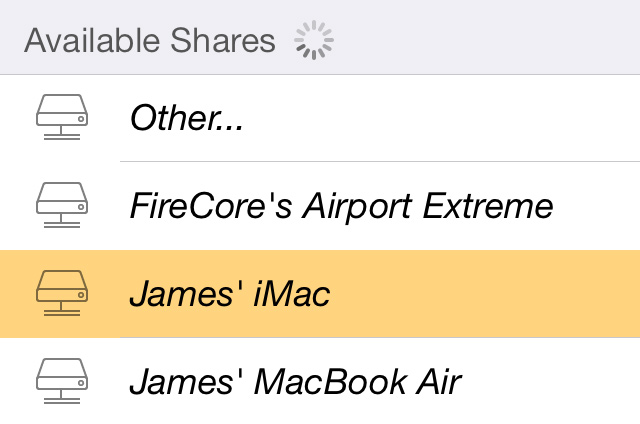
Trin 3. Vælg den enhed, du vil oprette forbindelse til, og indtast brugernavn og adgangskode. Du kan også angive et brugerdefineret Share Name, som kun bruges til at identificere sharet i Infuse. Bemærk: Hvis du lader felterne for brugernavn og adgangskode stå tomme, vil Infuse oprette forbindelse som gæst, hvilket kan begrænse, hvilke filer der er tilgængelige for streaming.
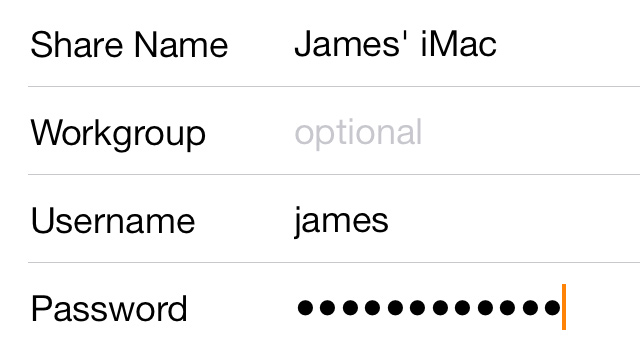
Trin 4. (valgfrit) Hvis der ikke registreres nogen enheder, kan du oprette en forbindelse manuelt ved at trykke på Other... .
- Navn på andel: Et navn, der bruges til at identificere sharet i Infuse.
- Adresse: Sharets netværksadresse. E.G. iMac.local eller en IP-adresse
- Arbejdsgruppe: (valgfri) Bruges ved tilslutning til Windows-pc'er. Standardnavnet på arbejdsgruppen er: WORKGROUP
- Brugernavn: Brugernavn, der bruges til at logge ind på sharet. (Bemærk: Hvis du opretter forbindelse til en Time Capsule eller Airport Extreme, skal du indstille dette til 'admin')
- Adgangskode: Adgangskode, der bruges til at logge ind på delingen
Biblioteksfunktioner vil ikke være tilgængelige, når du opretter forbindelse via UPnP eller DLNA.
Opret en brugerdefineret deling (iOS/macOS)
Som standard opretter Infuse forbindelse til hovedsharen med alle mapper synlige, men dette kan tilpasses, så kun en bestemt mappe er tilgængelig. Det gøres ved at oprette et share med en brugerdefineret sti.
For at gøre dette kan du følge trinene under #4 ovenfor, der beskriver, hvordan en manuel forbindelse oprettes. Den eneste forskel er, at du kan tilføje en sti efter sharet i feltet Address , som vist nedenfor.
Nogle enheder foretrækker den ene type skråstreg frem for den anden, så hvis "/" ikke virker, kan du prøve at bruge "\".
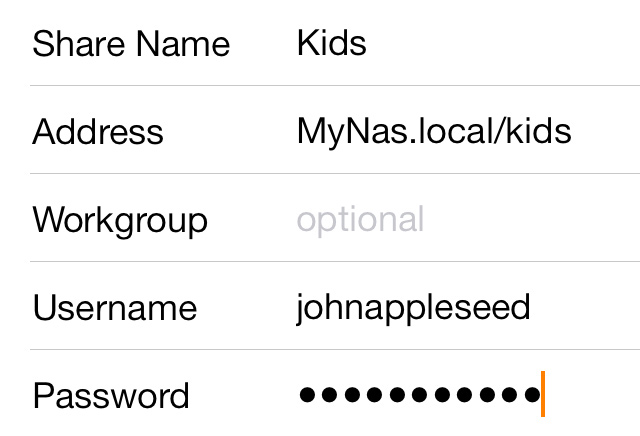
Opret en ny deling (Apple TV)
Trin 1. Tryk på knappen Tilføj, der vises, når du har startet Infuse, og vælg menuen Aktier.
Trin 2. I menuen Shares viser Infuse alle de enheder, den kan registrere på dit lokale netværk. Vælg den, du ønsker at streame fra.
Bemærk: Hvis der ikke er nogen enheder på listen, kan du trykke på "Andet..." for at oprette en deling manuelt.
Trin 3. Indtast brugernavn og adgangskode til enheden, hvis det er nødvendigt.
Hvis du lader både brugernavn og adgangskode stå tomme, vil Infuse oprette forbindelse som gæst, hvilket kan begrænse, hvilke filer der er tilgængelige for streaming.
Trin 4. Når du har gemt enheden, vil Infuse teste forbindelsen og bede dig om at tilføje en eller flere favoritter. Favoritter er hurtige links til mapper, der vises på Infuses startskærm.
Det er nødvendigt at tilføje mindst én favorit for at få adgang til videoer på Apple TV.
Trin 5. For at tilføje en favorit skal du blot finde den mappe, du vil tilføje, markere den og trykke på/holde valgknappen nede for at gemme den.
Fejlfinding
Hvis du har problemer med at bruge SMB eller oplever langsomme hastigheder, kan du prøve at justere indstillingen 'SMB Version', som du finder, når du redigerer delingsoplysningerne.
- Auto (standard) - Vælg automatisk den bedste version af SMB til din enhed
- SMB3 - Forbind kun med SMB3
- SMB2 - Forbind kun med SMB2
- SMB1 - Forbind kun med SMB1
- Legacy - Opret forbindelse ved hjælp af en alternativ SMB-implementering, som er kompatibel med visse enheder (kun SMB2 og SMB1)
SMB3 har en valgfri krypteringsfunktion, som tilføjer et ekstra lag af sikkerhed. I nogle tilfælde kan det dog føre til lavere ydeevne på grund af det ekstra sikkerhedsoverhead. Hvis du bruger SMB3 og oplever langsommere hastigheder end forventet, kan du prøve at deaktivere "Transport encryption" (eller lignende) på din server. Det giver dig mulighed for at drage fordel af den forbedrede forbindelsessikkerhed i SMB3, men med samme hastigheder som SMB2.